
Sommario:
- Autore John Day [email protected].
- Public 2024-01-30 10:04.
- Ultima modifica 2025-01-23 14:50.
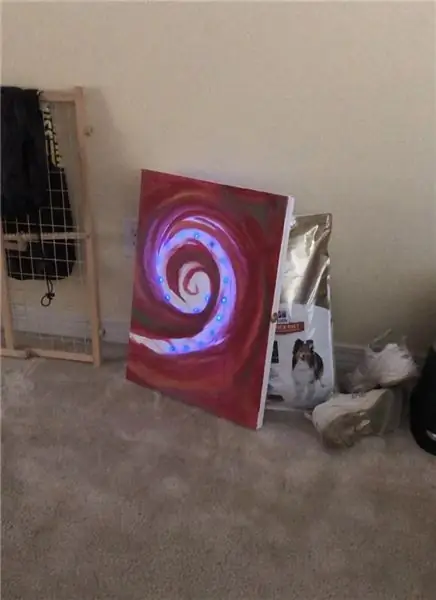
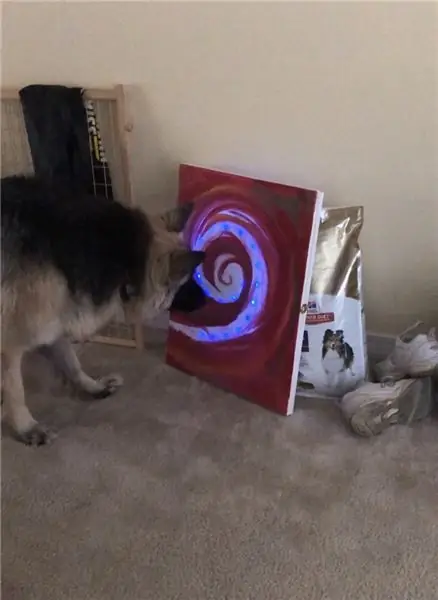
Ecco come ho realizzato il mio progetto per Electronic Art. Questo progetto doveva concentrarsi sull'utilizzo di un Arduino Uno per realizzare un indossabile. Non mi sono concentrato tanto sull'indossabile, mi sono concentrato di più sul giocare con un sensore IR e il tuo telecomando medio. Questo progetto si è evoluto dal voler fare un progetto di bacchette duali al fare una pratica di tiro per streghe e maghi. Questo è quello che ho fatto e come l'ho fatto.
Per prima cosa.. Abbiamo bisogno di un:
Sensore IR
Arduino Uno
tagliere
Entrambi i cavi da femmina a maschio, da maschio a maschio per la tua breadboard
Batteria 9v
Condensatore da 100uF 16v
60 Striscia di Neopixel
Telecomando piccolo che può essere trovato ovunque in casa e non più utilizzato
Avrai bisogno del tuo computer per installare l'app Arduino sul tuo computer
2 tele
Argilla che asciuga all'aria
vernice acrilica per la tela e la tua bacchetta
fermo per tenere chiusa la tela
2 cerniere per tenere insieme entrambe le tele
Passaggio 1: Passaggio 1: scaricare le librerie su Arduino
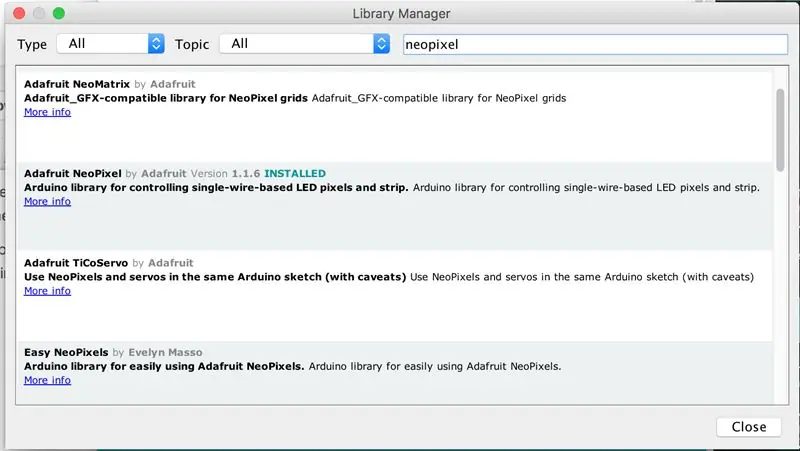
Poiché stiamo usando un sensore a infrarossi e una striscia Neopixel, dovrai trovare dove trovare le librerie per questi per farlo funzionare.
Per i Neopixel, tutto ciò che serve è passare attraverso la scheda Schizzo> Includi librerie> Gestisci librerie e verrà visualizzata una finestra con altre librerie. Cerca Neopixel… Lo screenshot ti dice esattamente quale scegliere.
Un'altra libreria di cui avrai bisogno verrà effettivamente scaricata da questo sito Web su un file zip che vai alla scheda dello schizzo> includi librerie> aggiungi libreria.zip.
github.com/z3t0/Arduino-IRremote
Abbiamo usato IRremote.h che afferma che utilizza Lego Power Functions.
Passaggio 2: Passaggio 2: configurazione di Breadboard e Arduino
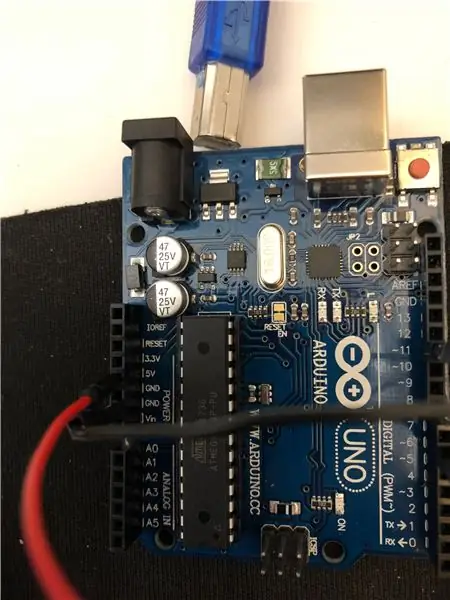
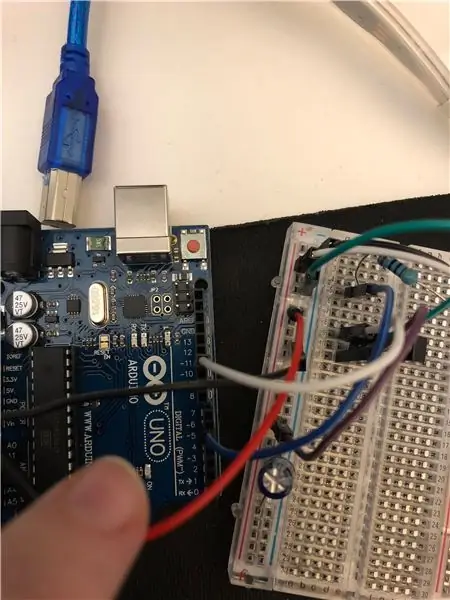
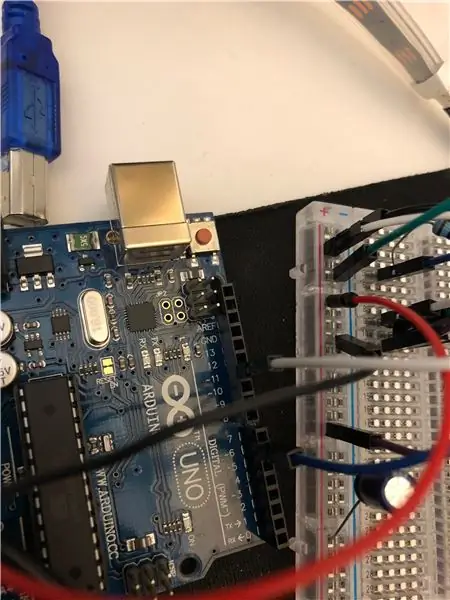
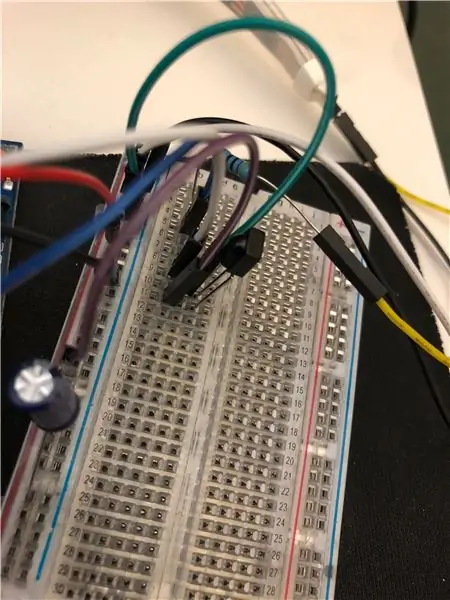
Usa i cavi da femmina a maschio e da maschio a maschio per collegare sia Arduino che la breadboard. Queste foto ti mostreranno esattamente cosa va dove.
Consigliato:
Monitoraggio GPS con progetto display OLED: 5 passaggi (con immagini)

Monitoraggio GPS con progetto display OLED: Ciao a tutti, in questo rapido articolo condividerò con voi il mio progetto: modulo GPS ATGM332D con microcontrollore SAMD21J18 e display SSD1306 OLED 128*64, ho costruito un PCB speciale per esso su Eagle Autodesk e lo programma utilizzando Atmel Studio 7.0 e ASF
PRATICA DEL TARGET: IL GIOCO DELLA RANA: 6 Passi (con Immagini)

PRATICA TARGET: IL GIOCO DELLA RANA: Ciao! Oggi faremo un tipico gioco spagnolo: Il gioco della rana è un gioco a bersaglio in cui devi lanciare monete in una scatola e farle passare attraverso uno dei fori sul coperchio. Ogni moneta del vino ti darà punti. Vacanza speciale
Progetto radio FM Art Deco con Arduino: 7 passaggi (con immagini)

Progetto radio FM Art Deco con Arduino: cari amici, benvenuti in un altro progetto Arduino Instructable! Sono molto emozionato perché oggi vi mostrerò come ho realizzato questo progetto di radio FM in stile Art Déco usando Arduino. È di gran lunga il progetto più complesso che abbia mai realizzato e anche il mio
Progetto Arduino Color Sorter con applicazione di controllo PC: 4 passaggi (con immagini)

Progetto Arduino Color Sorter con applicazione di controllo PC: In questo progetto, ho scelto il sensore di colore TCS34725. Poiché questo sensore esegue un rilevamento più accurato degli altri e non è influenzato dal cambiamento di luce nell'ambiente. Il robot di debug del prodotto è controllato dal programma di interfaccia
Bruciatore alimentato tramite USB! Questo progetto può bruciare attraverso plastica/legno/carta (il progetto divertente deve anche essere un legno molto fine): 3 passaggi

Bruciatore alimentato tramite USB! Questo progetto può bruciare attraverso plastica/legno/carta (il progetto divertente deve anche essere un legno molto fine): NON FARLO UTILIZZANDO USB!!!! ho scoperto che può danneggiare il tuo computer da tutti i commenti. il mio computer va bene comunque Utilizzare un caricabatterie per telefono da 600 mA 5 V. ho usato questo e funziona bene e nulla può essere danneggiato se usi una spina di sicurezza per interrompere l'alimentazione
